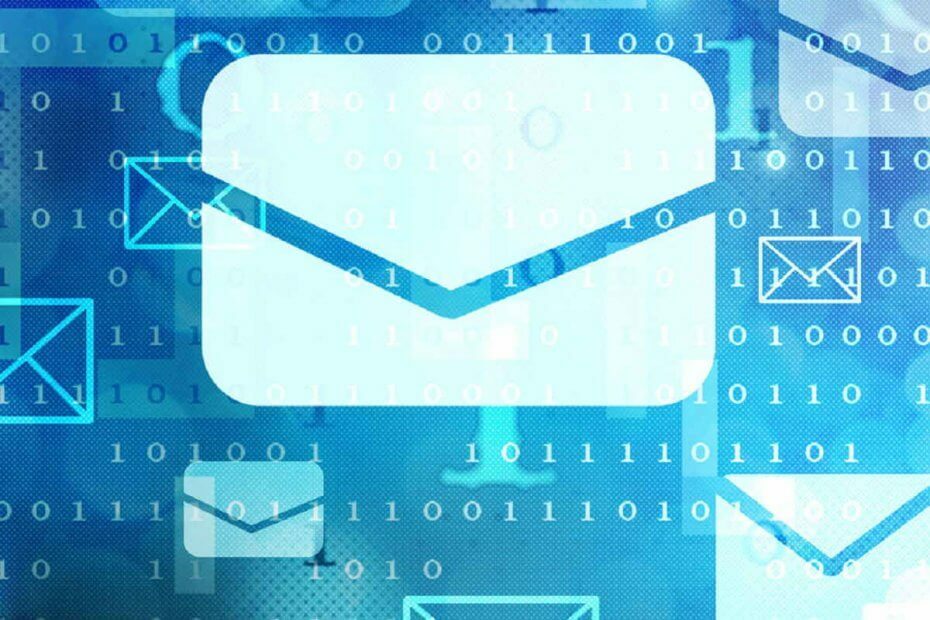
このソフトウェアは、一般的なコンピューターエラーを修復し、ファイルの損失、マルウェア、ハードウェア障害からユーザーを保護し、最大のパフォーマンスを得るためにPCを最適化します。 3つの簡単なステップでPCの問題を修正し、ウイルスを今すぐ削除します。
- RestoroPC修復ツールをダウンロードする 特許技術が付属しています(特許が利用可能 ここに).
- クリック スキャン開始 PCの問題を引き起こしている可能性のあるWindowsの問題を見つけるため。
- クリック 全て直す コンピュータのセキュリティとパフォーマンスに影響を与える問題を修正する
- Restoroはによってダウンロードされました 0 今月の読者。
最高で最もアクセスしやすいものの1つ メールクライアント これまで存在していたものがマイクロソフトからフリーウェアとして提供され、 WindowsLiveメール. その栄光の時代は過ぎ去りましたが、LiveMailのシンプルさと機能を好む人もいます。
残念ながら、一部のユーザーは、次のようなポップアップウィンドウを受け取っていると報告しています。
WindowsLiveメールを開始できませんでした。 WindowsLiveメールを閉じる
カレンダーに破損したデータが含まれているため、WindowsLiveメールを閉じる必要があります。 (0x8E5E0247)。
Windows Liveメールを起動できなかった場合はどうすればよいですか?
1. WindowsLiveメール全体を削除する
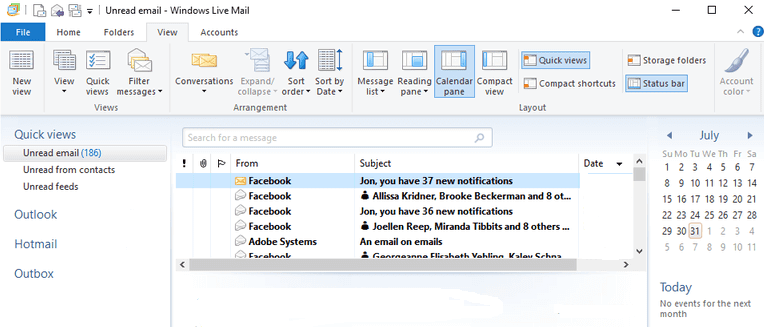
- Windowsエクスプローラーで、次の場所に移動します。
AppDataLocalMicrosoft - 削除する WindowsLiveメール
これらの手順を適用した後、Windows Liveメールを起動し、すべての電子メール設定を再入力します。 予防措置として、元のWindowsLiveメールのコピーを作成することができます。
2. 夏時間の構成を管理する
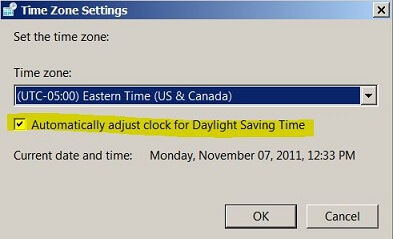
- 押す 開始
- に移動 コントロールパネル
- 時計、言語、地域を選択します.
- クリック 日時
- [タイムゾーンの変更]を選択します
- と書かれているボックスのチェックを外します 夏時間の時計を自動的に調整する
- アクションを確認し、カレンダーエラーが続くかどうかを確認します
コントロールパネルを開くことができませんか? このステップバイステップガイドを見て、解決策を見つけてください。
3. 迅速なシステムの復元を実行する
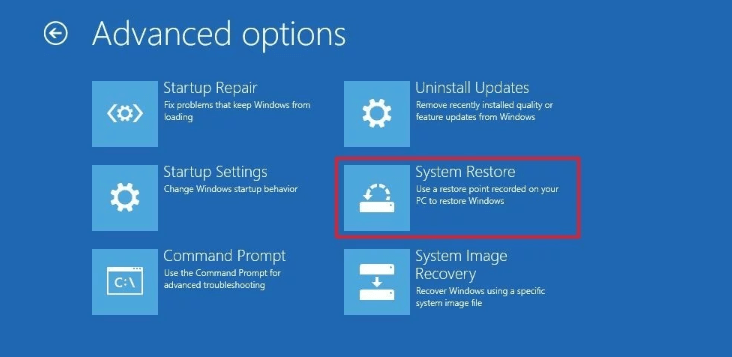
また、実行を試みることができます システムの復元 前日のために。 多くのユーザーが、これで問題が解決したことを確認しました。
ポップアップエラーは、おそらくもう表示されないでしょう。 もしそうなら、次の解決策に進んでください。
システムの復元が機能しない場合でも、慌てる必要はありません。 これをチェックして 便利なガイド もう一度正しく設定します。
4. アンインストールではなく修復を選択します
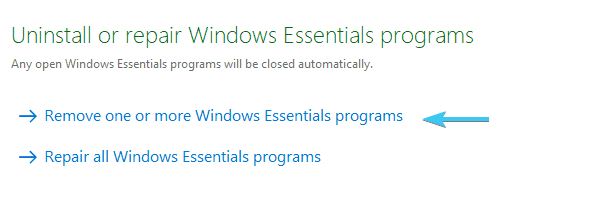
アンインストールを試みると、多くのWindows Liveメールユーザーの問題が解決したようですが、他のユーザーはまだ問題に直面しています。 今回はずっと行かないで、 修復 オプションが提示されたとき アンインストール または 修復.
5. アカウントのフォルダの名前を変更して、カレンダーを同期します
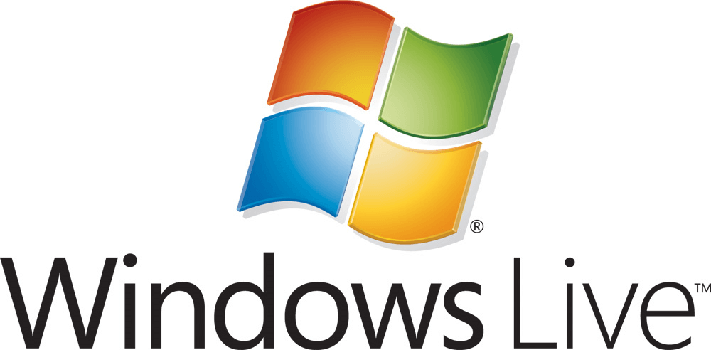
- 閉じる WindowsLiveメール
- クリック 開始
- このパスを貼り付けて、Enterキーを押します。
- %Localappdata%MicrosoftWindows Live MailCalendars
- ここで、WindowsLiveメールにサインインするアカウントのフォルダーの名前を変更するだけです。
- これらすべての変更を有効にするには、コンピューターを再起動します
- 最後に、ローンチ WindowsLiveメール 再び
WindowsLiveメールへのサインインに使用するアカウントのフォルダーに別の名前を付けようとする場合があります。 カレンダーをさらに同期するとうまくいくので、上記の手順を適用するだけです。
他のすべてが失敗した場合は、 ハードドライブ より大きく、より速くなることも不思議です。
前述のソリューションのいずれかに関する詳細情報が必要ですか? 以下のコメントセクションでお知らせください。
また読む:
- WindowsLiveメールの連絡先が消えた場合の対処方法
- 修正:Windows10でのWindowsLiveメールエラー0x8007007A
- ライブメールファイルをWindows7からWindows10に転送する方法
 まだ問題がありますか?このツールでそれらを修正します:
まだ問題がありますか?このツールでそれらを修正します:
- このPC修復ツールをダウンロードする TrustPilot.comで素晴らしいと評価されました (ダウンロードはこのページから始まります)。
- クリック スキャン開始 PCの問題を引き起こしている可能性のあるWindowsの問題を見つけるため。
- クリック 全て直す 特許技術の問題を修正する (読者限定割引)。
Restoroはによってダウンロードされました 0 今月の読者。
![Windows 10PCでAppleカレンダーにアクセスする方法[フルガイド]](/f/e1334c4af9ac95718b1bf5a289cc419a.jpg?width=300&height=460)
![SyncGoデスクトップカレンダー[レビュー]](/f/c65b3869b6e5114b360456a2b3c1b95e.jpg?width=300&height=460)
